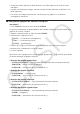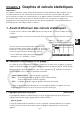User Manual
Table Of Contents
- Contenu
- Familiarisation — A lire en premier!
- Chapitre 1 Opérations de base
- Chapitre 2 Calculs manuels
- 1. Calculs de base
- 2. Fonctions spéciales
- 3. Spécification de l’unité d’angle et du format d’affichage
- 4. Calculs de fonctions
- 5. Calculs numériques
- 6. Calculs avec nombres complexes
- 7. Calculs binaire, octal, décimal et hexadécimal avec entiers
- 8. Calculs matriciels
- 9. Calculs vectoriels
- 10. Calculs de conversion métrique
- Chapitre 3 Listes
- Chapitre 4 Calcul d’équations
- Chapitre 5 Représentation graphique de fonctions
- 1. Exemples de graphes
- 2. Contrôle des paramètres apparaissant sur un écran graphique
- 3. Tracé d’un graphe
- 4. Stockage d’un graphe dans la mémoire d’images
- 5. Tracé de deux graphes sur le même écran
- 6. Représentation graphique manuelle
- 7. Utilisation de tables
- 8. Représentation graphique dynamique
- 9. Représentation graphique d’une formule de récurrence
- 10. Tracé du graphe d’une section conique
- 11. Changement de l’aspect d’un graphe
- 12. Analyse de fonctions
- Chapitre 6 Graphes et calculs statistiques
- 1. Avant d’effectuer des calculs statistiques
- 2. Calcul et représentation graphique de données statistiques à variable unique
- 3. Calcul et représentation graphique de données statistiques à variable double
- 4. Exécution de calculs statistiques
- 5. Tests
- 6. Intervalle de confiance
- 7. Lois de probabilité
- 8. Termes des tests d’entrée et sortie, intervalle de confiance et loi de probabilité
- 9. Formule statistique
- Chapitre 7 Calculs financiers (TVM)
- 1. Avant d’effectuer des calculs financiers
- 2. Intérêt simple
- 3. Intérêt composé
- 4. Cash-flow (Évaluation d’investissement)
- 5. Amortissement
- 6. Conversion de taux d’intérêt
- 7. Coût, prix de vente, marge
- 8. Calculs de jours/date
- 9. Dépréciation
- 10. Calculs d’obligations
- 11. Calculs financiers en utilisant des fonctions
- Chapitre 8 Programmation
- 1. Étapes élémentaires de la programmation
- 2. Touches de fonction du mode PRGM
- 3. Édition du contenu d’un programme
- 4. Gestion de fichiers
- 5. Guide des commandes
- 6. Utilisation des fonctions de la calculatrice dans un programme
- 7. Liste des commandes du mode PRGM
- 8. Tableau de conversion des commandes spéciales de la calculatrice scientifique CASIO <=> Texte
- 9. Bibliothèque de programmes
- Chapitre 9 Feuille de Calcul
- Chapitre 10 L’eActivity
- Chapitre 11 Gestionnaire de la mémoire
- Chapitre 12 Menu de réglages du système
- Chapitre 13 Communication de données
- Chapitre 14 PYTHON (fx-9860GIII, fx-9750GIII seulement)
- 1. Aperçu du mode PYTHON
- 2. Menu de fonctions de PYTHON
- 3. Saisie de texte et de commandes
- 4. Utilisation du SHELL
- 5. Utilisation des fonctions de tracé (module casioplot)
- 6. Modification d’un fichier py
- 7. Gestion de dossiers (recherche et suppression de fichiers)
- 8. Compatibilité de fichier
- 9. Exemples de scripts
- Chapitre 15 Distribution (fx-9860GIII, fx-9750GIII seulement)
- Appendice
- Modes Examen (fx-9860GIII, fx-9750GIII seulement)
- E-CON3 Application (English) (fx-9860GIII, fx-9750GIII)
- 1 E-CON3 Overview
- 2 Using the Setup Wizard
- 3 Using Advanced Setup
- 4 Using a Custom Probe
- 5 Using the MULTIMETER Mode
- 6 Using Setup Memory
- 7 Using Program Converter
- 8 Starting a Sampling Operation
- 9 Using Sample Data Memory
- 10 Using the Graph Analysis Tools to Graph Data
- 11 Graph Analysis Tool Graph Screen Operations
- 12 Calling E-CON3 Functions from an eActivity
5-34
4. Lorsque plusieurs graphes sont affichés, le curseur de sélection (k) se trouve sur le graphe
au numéro inférieur. Appuyez sur f et c pour amener le curseur sur le graphe que vous
voulez sélectionner.
5. Appuyez sur w pour sélectionner le graphe où se trouve le curseur et afficher la valeur
produite par l’analyse.
Si une analyse produit plusieurs valeurs, appuyez sur e pour calculer la valeur suivante.
Appuyez sur d pour revenir à la valeur précédente.
• Dans chacun des cas suivants il peut être impossible d’obtenir des solutions exactes ou
même d’obtenir une solution.
- Lorsque la courbe de la solution obtenue est un point de tangence avec l’axe
x.
- Lorsque la solution est un point d’inflexion.
k Calcul du point d’intersection de deux graphes
Procédez de la façon suivante pour calculer le point d’intersection de deux graphes.
1. Tracez les graphes.
2. Appuyez sur !5(G-SLV)5(ISCT). Si trois graphes ou plus sont affichés, le curseur de
sélection (k) apparaîtra sur le graphe au numéro inférieur.
3. Appuyez sur f et c pour amener le curseur sur le graphe que vous voulez sélectionner.
4. Appuyez sur w pour sélectionner le premier graphe. Le curseur k prend la forme
.
5. Appuyez sur f et c pour amener le curseur sur le second graphe.
6. Appuyez sur w pour calculer le point d’intersection des deux graphes.
Si une analyse produit plusieurs valeurs, appuyez sur e pour calculer la valeur suivante.
Appuyez sur d pour revenir à la valeur précédente.
Exemple Tracer les deux fonctions indiquées ci-dessous et déterminer le point
d’intersection entre Y1 et Y2.
Y1 =
x + 1, Y2 = x
2
• Vous pouvez calculer le point d’intersection de graphes en coordonnées rectangulaires
(type Y=f(x)) et de graphes d’inéquations (Y > f(x), Y < f(x), Y t f(x) ou Y s f(x)) seulement.
• Dans chacun des cas suivants il peut être impossible d’obtenir des solutions exactes ou
même d’obtenir une solution.
- Lorsque la solution est un point de tangence entre deux courbes.
- Lorsque la solution est un point d’inflexion.